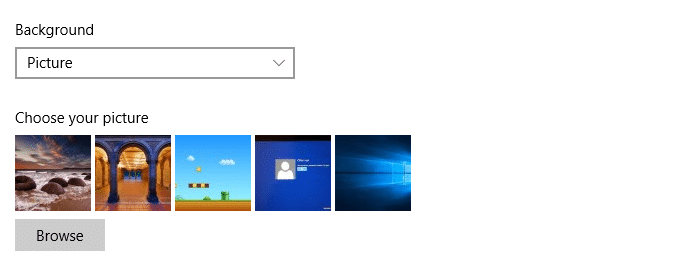Cuando se cambia el fondo de escritorio, Windows recuerda el nombre de archivo y ruta de acceso de los últimos cuatro fondos de pantalla. La página Personalizar («Elige tu imagen») muestra la imagen en miniatura de cinco fondos de pantalla; la primera miniatura de la imagen es generalmente el fondo actual, seguido por las miniaturas de los anteriores cuatro imágenes de fondo. Este post indica cómo eliminar el fondo de pantalla de la historia con el Editor del Registro.
Claro Fondo De Escritorio De La Historia
Para restablecer la historia, todo lo que usted necesita hacer es cambiar la imagen de fondo de pantalla cinco veces más, la selección de la incorporada en los fondos de pantalla de la carpeta C:windowswebwallpapertheme1 y C:WindowsWebWallpaperWindows. Pero, si usted desea borrar el fondo de escritorio de la historia con el Editor del Registro, siga estos pasos o aplicar el archivo REG disponible a continuación:
- Inicie el Editor del Registro (
regedit.exe) - Ir a la siguiente rama:
HKEY_CURRENT_USERSoftwareMicrosoftWindowsCurrentVersionExplorerWallpapers

- Eliminar los siguientes valores en el panel de la derecha:
- BackgroundHistoryPath0
- BackgroundHistoryPath1
- BackgroundHistoryPath2
- BackgroundHistoryPath3
- BackgroundHistoryPath4
- Salga del Editor del Registro.
Automatizar los pasos anteriores utilizando el archivo REG. Descargar clear-wallpaper-history-w10.zip.
Esto borra tu papel tapiz de desktop de la historia en el enlace » Personalizar la Configuración de la página, y las ranuras se sustituye por el de Windows 10 «Héroe» fondo de pantalla y otras imágenes de archivo de la carpeta c:windowswebwallpapertheme1